edge浏览器查看添加的扩展的详细信息的方法
2024-03-14 14:02:15作者:极光下载站
edge浏览器是win10自带的一款浏览器,该浏览器在当前是十分受小伙伴欢迎的,我们可以进入到edge浏览器中安装自己比较喜欢的翻译插件、免费复制的插件以及视频免费下载的插件以及一些代理插件等,有小伙伴安装好插件之后,想要了解一下该插件的具体信息,以及想要设置该插件的使用权限,那么我们应该如何打开该扩展的详细信息呢,下方是关于如何使用edge浏览器查看添加的扩展的详细信息的具体操作方法,如果你需要的情况下可以看看方法教程,希望小编的方法教程对大家有所帮助。
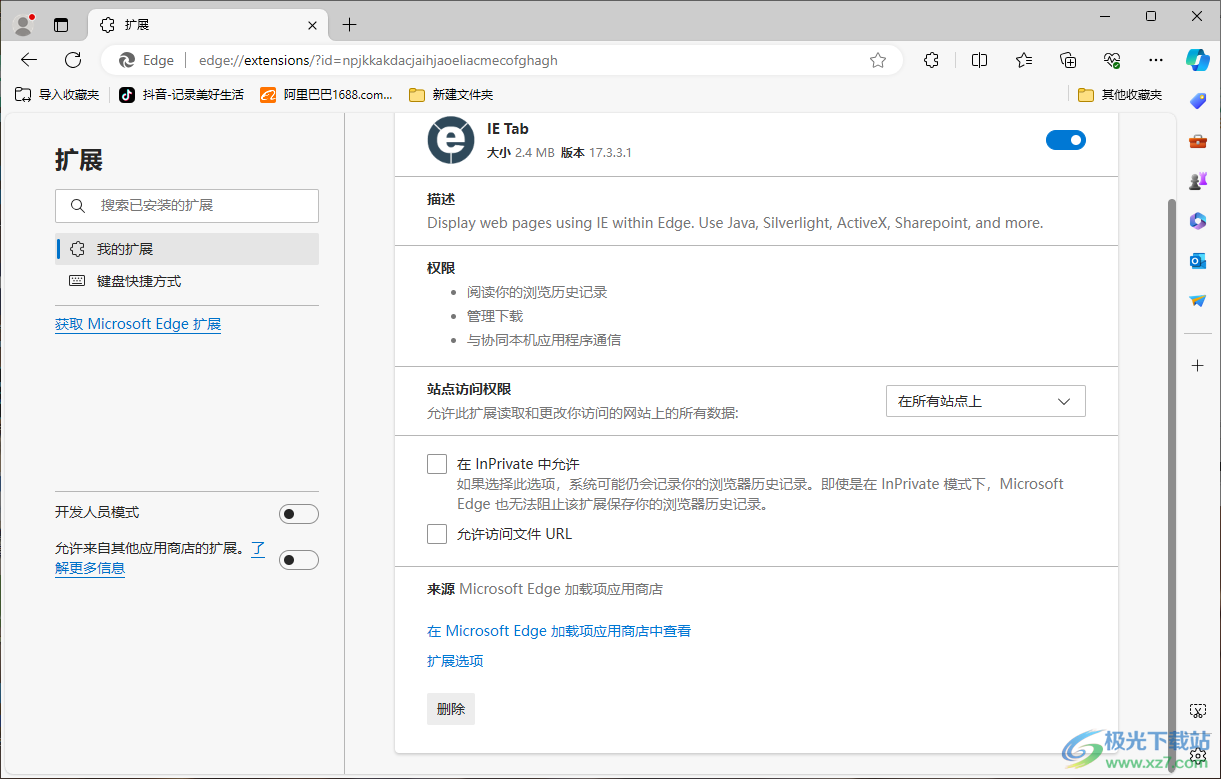
方法步骤
1.首先,我们需要点击进入到edge浏览器中,然后点击【…】。
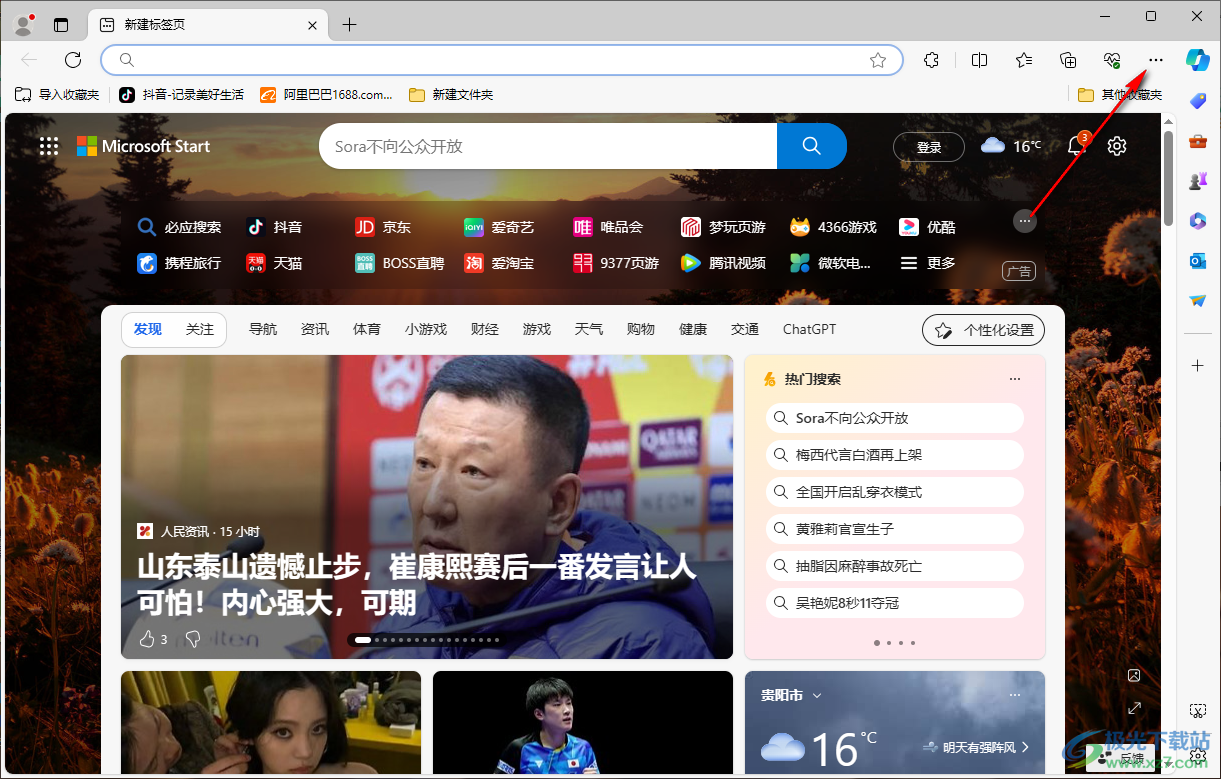
2.这时即可弹出一个下拉选项,我们需要将该下拉选项中的【扩展】选项进行左键点击。
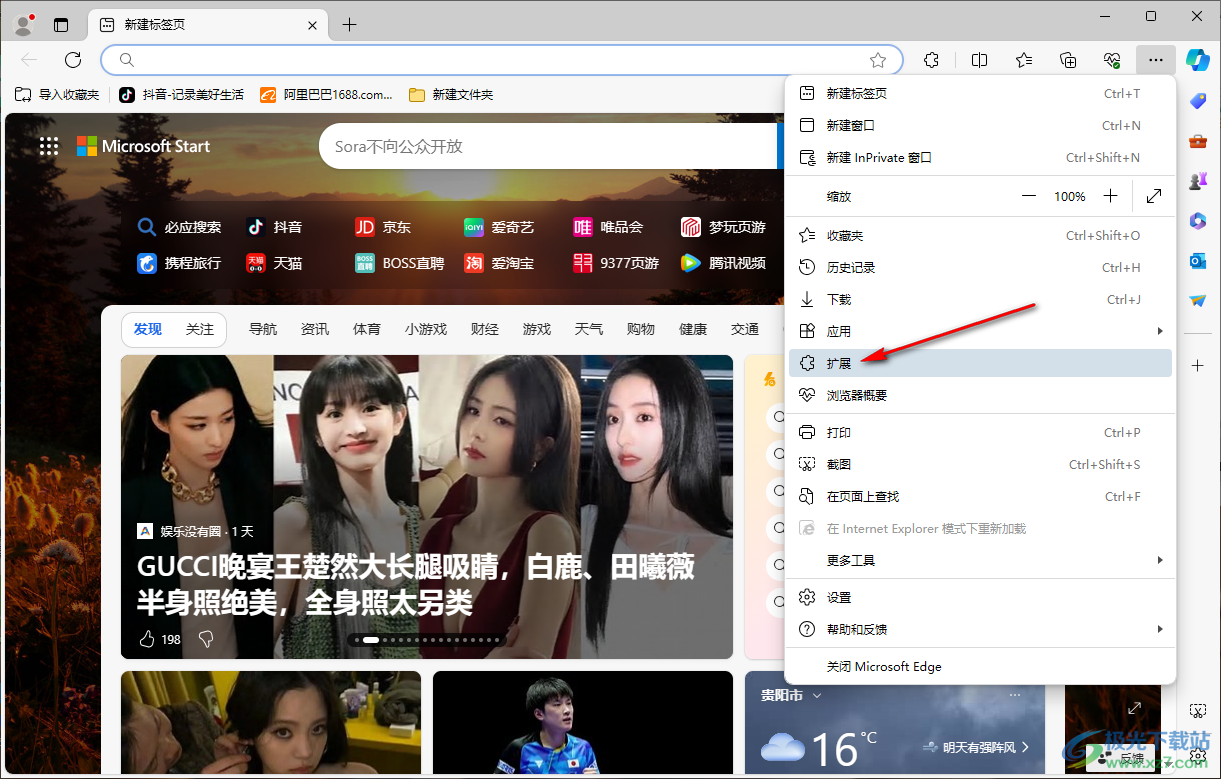
3.随后即可在页面上弹出出现一个扩展的窗口,你可以在该窗口中查看到自己添加的扩展,这里我们选择【管理扩展】选项进入。
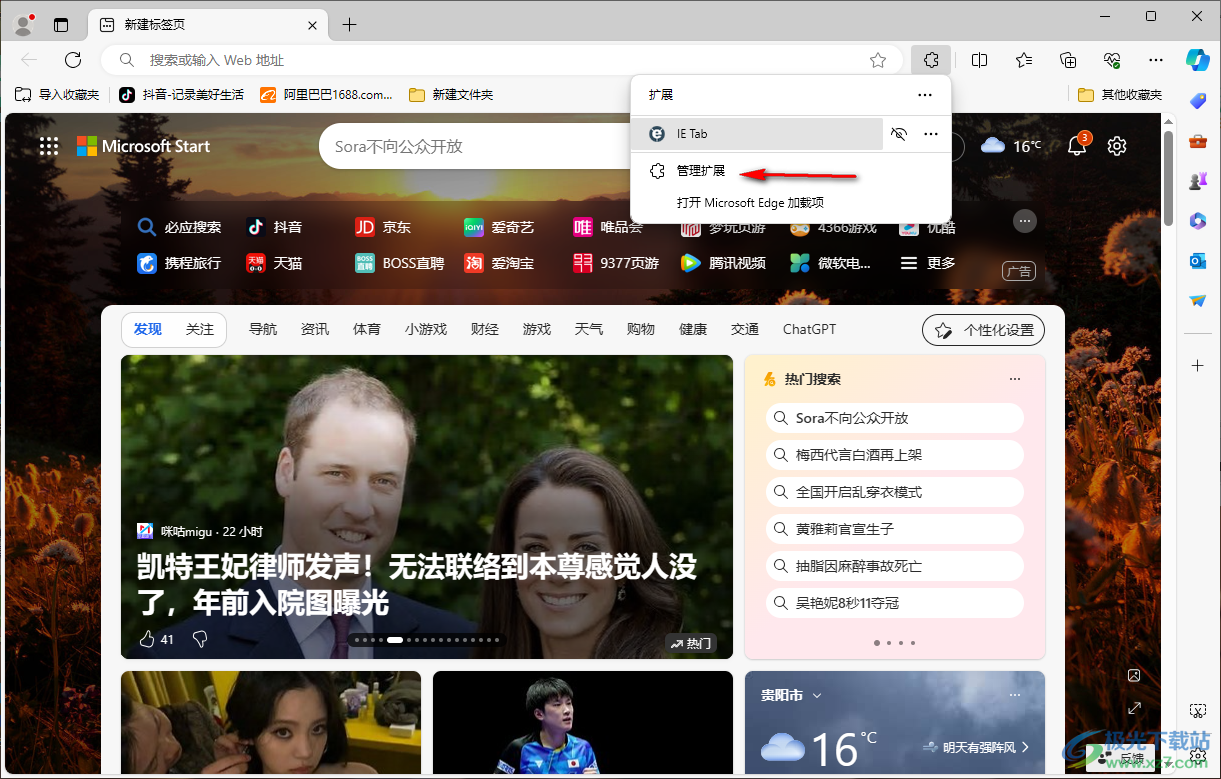
4.进入到页面中之后,可以查看到有哪些扩展是启用的或者是没有启用的,点击自己需要查看详细信息的扩展。
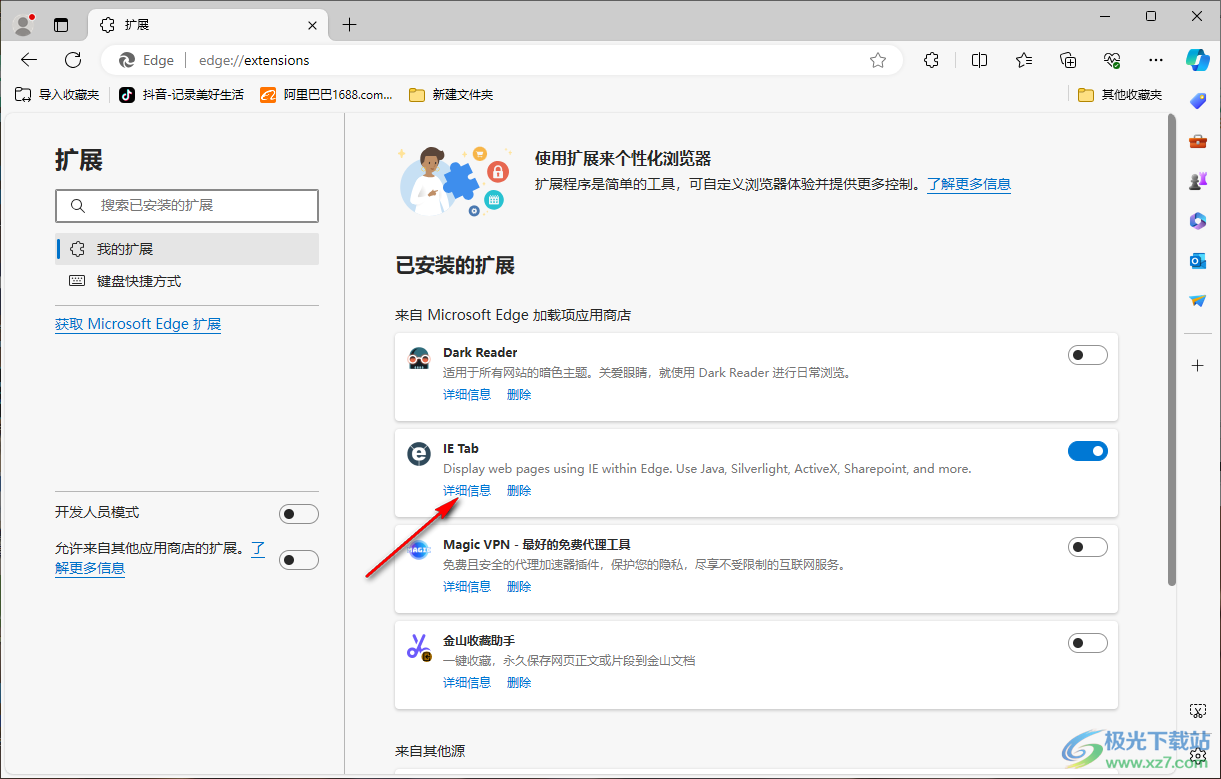
5.进入到详细界面中,可以在页面上设置该扩展的使用权限等相关内容,如图所示。
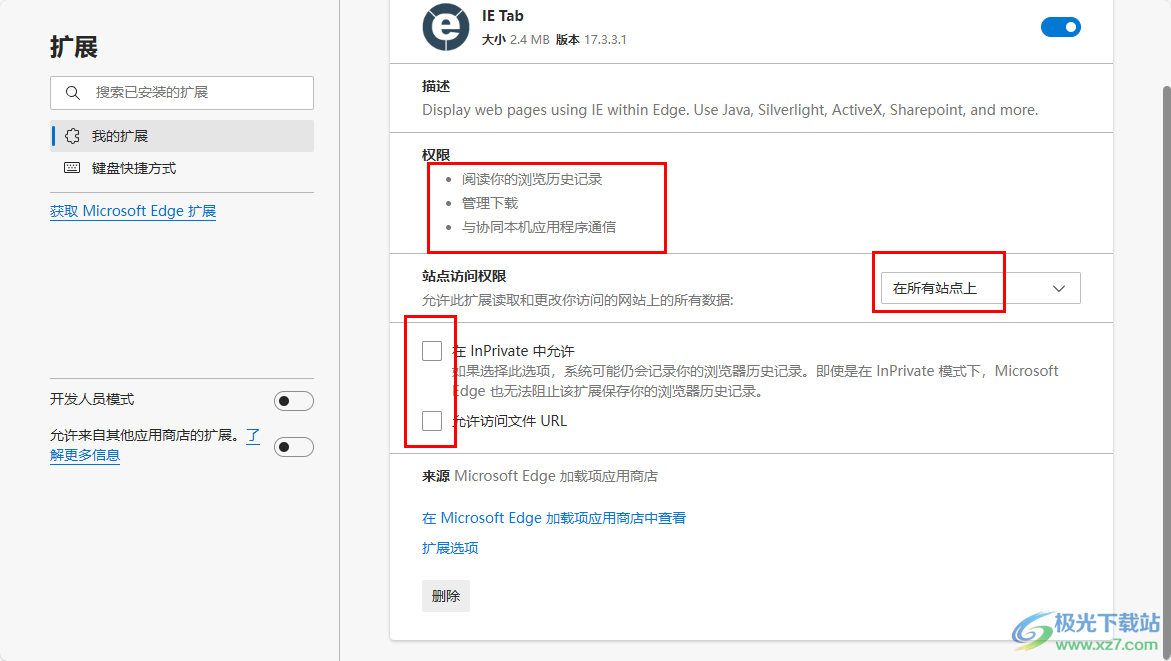
以上就是关于如何使用edge浏览器查看插件的详细信息的具体操作方法,我们安装好插件之后,可以按照上述的步骤进入到页面中进行查看扩展的相关使用权限,可以设置在隐私窗口中启用插件等,感兴趣的话可以操作试试。
